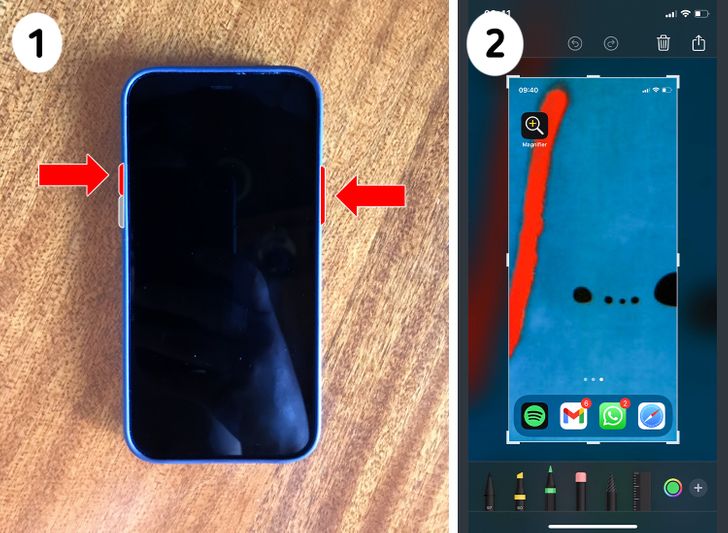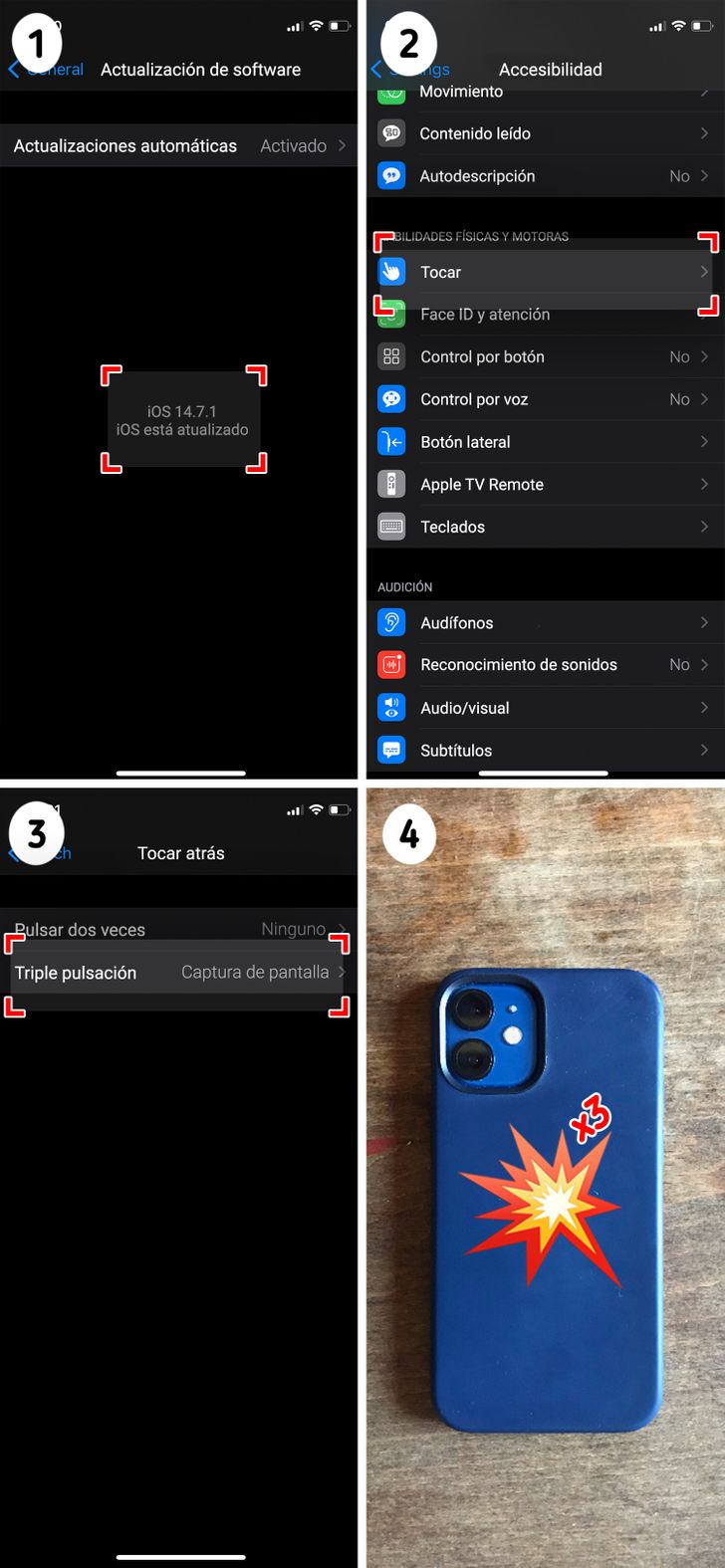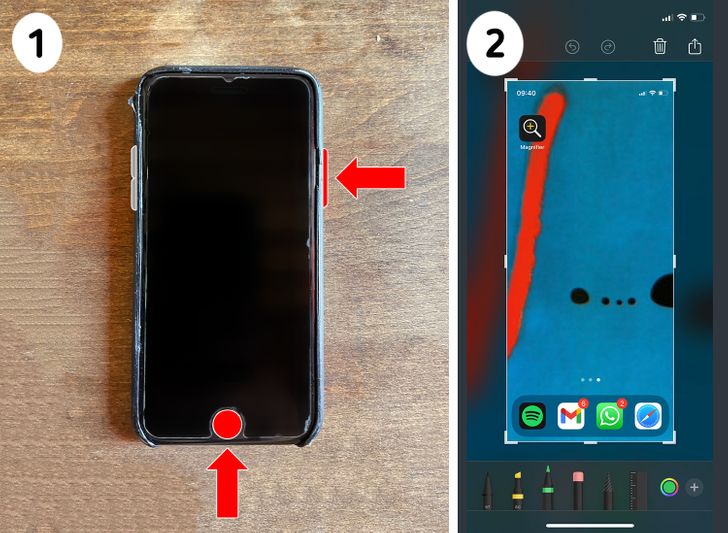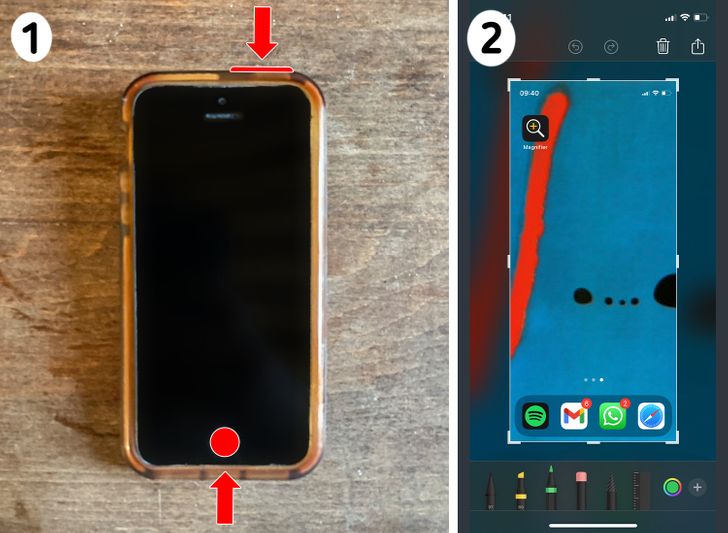Cómo tomar una captura de pantalla en un iPhone

Hacer una captura de pantalla en un iPhone es bastante sencillo y, de hecho, los nuevos modelos compatibles con Face ID tienen más formas de hacerlo.
Ideas en 5 minutos te mostrará diferentes formas de hacer una captura de pantalla en tu iPhone.
A. Modelos compatibles con Face ID
Método 1
1. Pulsa el botón lateral y el de subir el volumen al mismo tiempo, y suelta rápidamente ambos botones.
2. Después de tomar una captura, aparecerá temporalmente una miniatura en la esquina inferior izquierda de la pantalla. Tócala para abrirla, lo que te llevará a la pantalla de edición. Si, en cambio, deslizas el dedo hacia la izquierda, puedes descartar la imagen.
Método 2
1. Comprueba que tengas la última versión de iOS en tu iPhone 8 o posterior.
2. Ve a Ajustes > Accesibilidad > Tocar y Tocar atrás.
3. Toca Pulsar dos veces o Triple pulsación y elige una acción. En este caso, escoge “Captura de pantalla”.
4. Haz un doble o triple toque en la parte trasera de tu iPhone para activar la acción que hayas establecido.
B. Modelos con ID táctil y botón lateral
1. Pulsa el botón lateral y el de inicio al mismo tiempo y suelta rápidamente ambos botones.
2. Después de tomar una captura, aparecerá temporalmente una miniatura en la esquina inferior izquierda de la pantalla. Tócala para abrirla, lo que te llevará a la pantalla de edición. Si, por el contrario, deslizas el dedo hacia la izquierda, puedes descartarla.
C. Modelos con Touch ID y botón superior
1. Pulsa el botón superior y el de inicio al mismo tiempo y suelta rápidamente ambos botones.
2. Después de tomar una captura, aparecerá temporalmente una miniatura en la esquina inferior izquierda de la pantalla. Tócala para abrirla, lo que te llevará a la pantalla de edición. Si, por el contrario, deslizas el dedo hacia la izquierda, puedes descartarla.